电脑上怎么下载软件
下载软件到电脑的操作流程如下:
确定软件来源 - 优先选择软件官网下载(如Adobe官网下载Photoshop) - 可信的第三方下载平台(如腾讯软件中心、华军软件园) - 微软应用商店(适用于Windows系统)
下载步骤 - 打开浏览器访问目标网站 - 找到"下载"按钮(通常为绿色或显眼颜色) - 注意区分"立即下载"和广告按钮 - 选择与系统匹配的版本(32位/64位)
安装注意事项 - 下载完成后双击.exe或.msi文件 - 仔细阅读安装向导的每个步骤 - 取消勾选捆绑软件的选项 - 建议选择"自定义安装"而非"快速安装" - 指定安装路径(不建议使用默认C盘路径)
安全建议 - 下载前核对文件大小与官网标注是否一致 - 安装前使用杀毒软件扫描安装包 - 定期更新已安装的软件版本 - 避免从不明来源下载破解版软件
常见问题处理: - 若下载速度慢可尝试更换浏览器或网络 - 出现"未知发布者"提示时需确认软件可信度 - 安装失败可查看系统日志获取具体错误代码
推荐下载工具: - 官网直连下载(最安全) - IDM等多线程下载器(加速大文件下载) - Chocolatey(Windows包管理工具)
电脑上怎么下载软件安全?
确保在电脑上下载软件的安全性需要遵循系统化的操作流程和验证方法:
验证下载来源可靠性 - 优先选择软件官方网站(如Adobe官网下载Reader,微软商店下载Office) - 大型可信分发平台包括: Microsoft Store(Windows系统内置) Mac App Store(macOS系统内置) 腾讯软件中心(国内常用) FileHippo(国际老牌平台)
HTTPS协议验证 - 检查浏览器地址栏是否有🔒图标 - 确认网址以"https://"开头 - 示例:正规下载页应为
https://www.adobe.com/downloads而非http://adobe.downloads.net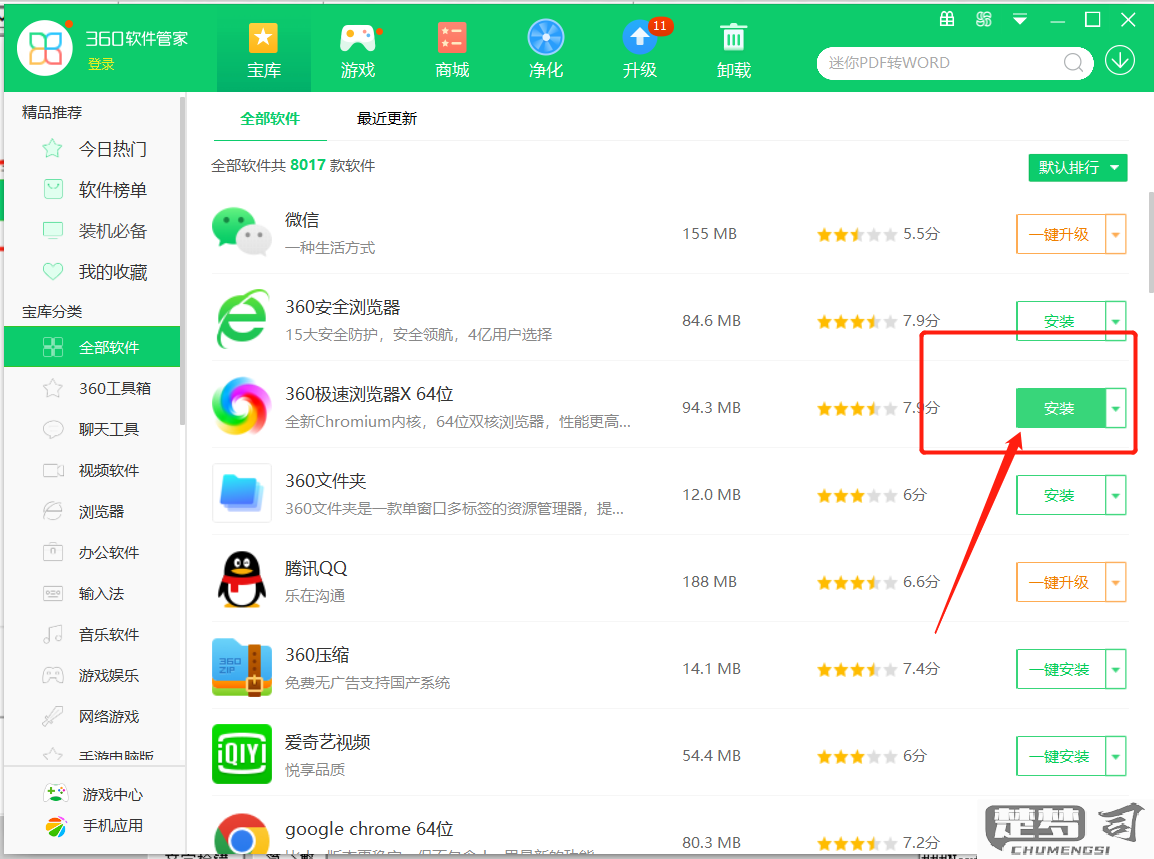
数字签名校验 - 右键点击已下载的.exe/.dmg安装文件 - Windows选择"属性"→"数字签名"页签 - macOS通过终端执行
codesign -dv /Applications/软件名.app杀毒软件预扫描 - 主流杀毒软件右键扫描功能使用方法: 火绒:右键→"病毒扫描" Windows Defender:右键→"使用Microsoft Defender扫描" * 卡巴斯基:右键→"Scan for threats"
安装过程注意事项 - 取消勾选所有捆绑软件选项(常见于国产软件) - 选择"自定义安装"而非"快速安装" - 注意安装路径是否被篡改(默认路径应为Program Files)
版本更新策略 - 关闭软件的"自动更新"功能 - 定期手动访问官网检查更新 - 企业软件建议通过WSUS等管理系统分发
特殊类型软件处理 - 开源软件应通过GitHub官方仓库下载 - 小型工具类软件可使用Virustotal多引擎扫描 - 驱动程序必须使用设备制造商官网版本
补充安全措施: - 在虚拟机环境测试新软件 - 使用Sandboxie等沙盒工具运行可疑程序 - 定期创建系统还原点(Windows可通过控制面板→恢复→配置系统还原)
电脑上怎么下载软件到桌面?
在Windows电脑上将软件下载到桌面的具体操作步骤:
通过浏览器下载软件 - 打开任意浏览器(Chrome/Edge/Firefox等) - 在地址栏输入软件官网地址或可信的下载平台地址 - 找到软件的下载按钮(通常标注为"Download"或"立即下载") - 点击下载时注意选择"另存为"选项
设置下载路径 - 在弹出的保存对话框中 - 左侧导航栏选择"桌面" - 点击"保存"按钮
安装软件到桌面 - 下载完成后在桌面找到安装程序(通常为.exe文件) - 双击运行安装程序 - 在安装向导过程中注意勾选"创建桌面快捷方式"选项 - 完成安装后桌面会出现软件快捷方式
直接创建快捷方式(针对已安装软件) - 打开开始菜单找到目标软件 - 右键点击选择"更多"→"打开文件位置" - 在打开的文件夹中右键点击程序图标 - 选择"发送到"→"桌面快捷方式"
注意事项: - 建议从软件官网下载确保安全 - 下载前确认系统位数(32位/64位) - 部分软件安装包会自动创建桌面快捷方式 - 杀毒软件可能会拦截安装过程需手动允许
电脑上怎么下载软件并安装?
在电脑上下载并安装软件可以按照以下步骤操作:
确定软件来源 - 优先选择软件官网下载(如Adobe官网下载Photoshop) - 可信的第三方下载平台(如腾讯软件中心、微软商店) - 避免从不明来源的小网站下载
下载软件 - 在官网找到"下载"按钮(通常会有Windows/macOS版本选择) - 注意选择与系统匹配的版本(32位/64位) - 下载文件通常是.exe(Windows)或.dmg(macOS)格式
安装前准备 - 关闭其他正在运行的程序 - 确保有足够的磁盘空间 - 记下安装路径(建议保持默认)
安装过程 Windows系统: - 双击下载的.exe文件 - 按照安装向导操作(通常需要点击"下一步") - 注意取消勾选不需要的附加软件 - 选择"自定义安装"可更改安装位置 - 最后点击"完成"
macOS系统: - 打开下载的.dmg文件 - 将应用图标拖拽到Applications文件夹 - 首次运行可能需要按住Control键点击并选择"打开"
- 安装后操作
- 检查是否创建了桌面快捷方式
- 在开始菜单/启动台确认安装成功
- 运行软件进行初始设置
注意事项: - 安装时仔细阅读每个步骤的选项 - 警惕捆绑安装的其他软件 - 定期更新已安装的软件 - 重要软件建议创建系统还原点后再安装
